Om du gillar att titta på filmer och TV-program istället för att spela spel på fritiden, känner du förmodligen till Netflix. Trots att Netflix är en premiumvideoströmningstjänst tvekar användare inte att prenumerera på den.
Om du är en vanlig Netflix-användare kanske du vet att webbversionen automatiskt spelar upp förhandsvisningen av videor när du för musen över videominiatyren. Samma sak gäller för Netflix mobilapp när du bläddrar över videorna.
Funktionen är användbar eftersom den hjälper dig att avgöra om du ska spela upp videon utan att öppna den. Men samma funktion kan vara irriterande och problematisk för dem som försöker spara internetdata. Om du är någon som strömmar Netflix via mobildata kanske du vill inaktivera dessa förhandsvisningar för automatisk uppspelning för att spara lite internetdata.
Steg för att stänga av Netflix Autoplay-förhandsvisningar på dator och mobil
Netflix låter sina användare stänga av alla autoplay-förhandsvisningar på sin hemsida och mobilappen, och det kan göras enkelt. Därför kommer vi i den här artikeln att dela en steg-för-steg-guide om hur du stänger av förhandsvisningar av Netflix autoplay medan du surfar på alla enheter. Låt oss kolla in.
1) Stäng av Netflix Autoplay Trailers på skrivbordet
I den här metoden kommer vi att använda skrivbordsversionen (webb) av Netflix för att inaktivera förhandsvisningarna för automatisk uppspelning. Här är några av de enkla stegen du behöver följa.
1. Först och främst, besök Netflix.com från din webbläsare och välj din profil.
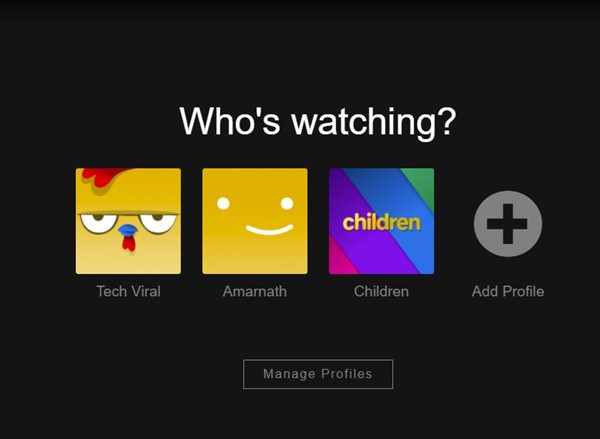
2. På profilsidan, klicka på profilbilden som visas nedan och klicka på alternativet Konto.
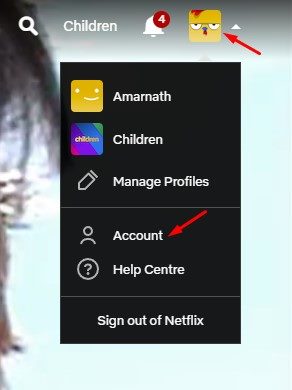
3. På kontosidan, rulla ned och utöka din profil under Profil och föräldrakontroll.
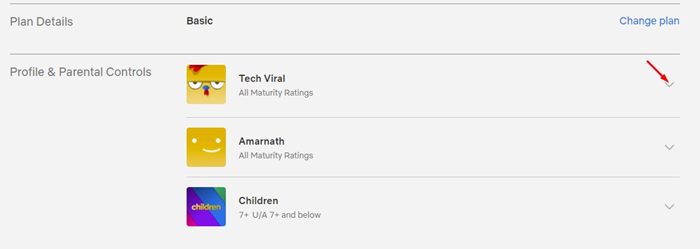
4. På den utökade menyn klickar du på knappen Ändra bakom uppspelningsinställningarna.
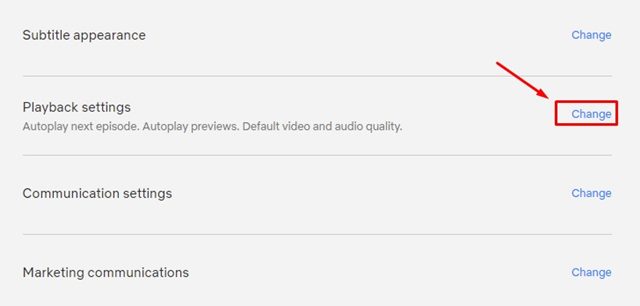
5. På sidan Uppspelningsinställningar avmarkerar du alternativet Spela upp förhandsvisningar automatiskt medan du surfar på alla enheter.
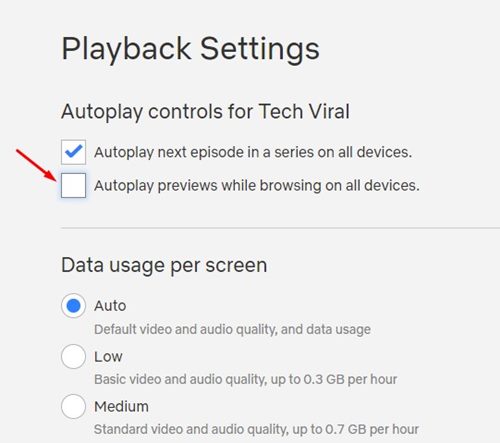
6. När du är klar klickar du på knappen Spara för att spara de nya ändringarna.
Det är allt! Du är färdig. Så här kan du inaktivera Autoplay-förhandsvisningar på Netflix för skrivbordet i enkla steg.
2) Stäng av Netflix Autoplay Previews på mobilappen
I den här metoden kommer vi att använda Netflixs mobilapp för att inaktivera Autoplay-förhandsvisningarna. Här är några av de enkla stegen du behöver följa.
1. Öppna först Netflix-appen och välj din profil.

2. Klicka sedan på profilbilden som visas på skärmdumpen nedan.
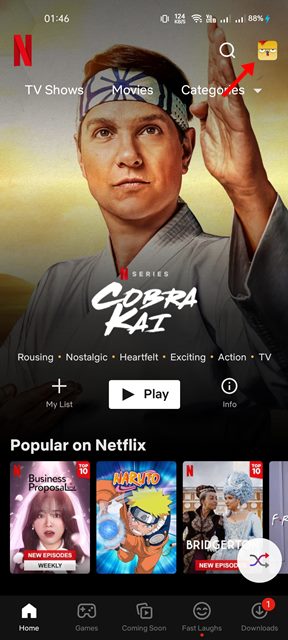
3. På profilsidan, rulla nedåt och tryck på kontoalternativet.
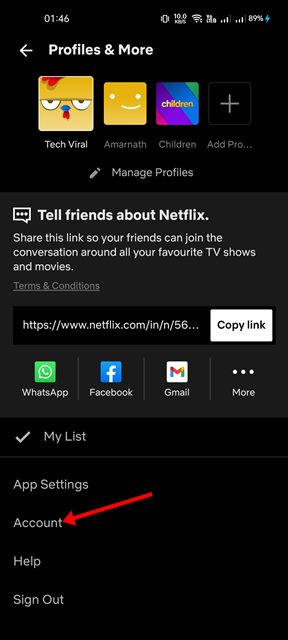
4. På sidan Konto, scrolla ned och utöka din profil. Klicka sedan på knappen Ändra bakom uppspelningsinställningarna.
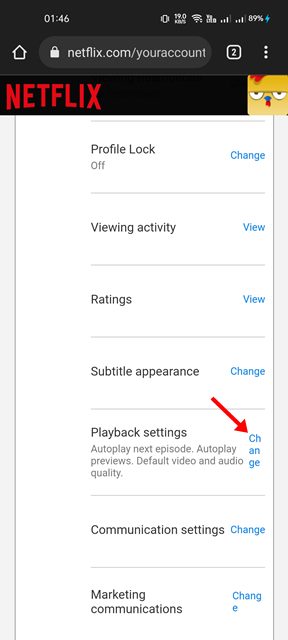
5. På sidan Uppspelningsinställningar avmarkerar du alternativet Spela upp förhandsvisningar automatiskt medan du surfar på alla enheter.
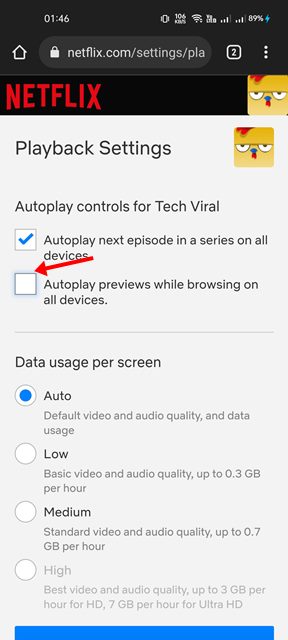
6. När du är klar klickar du på knappen Spara för att spara ändringarna.
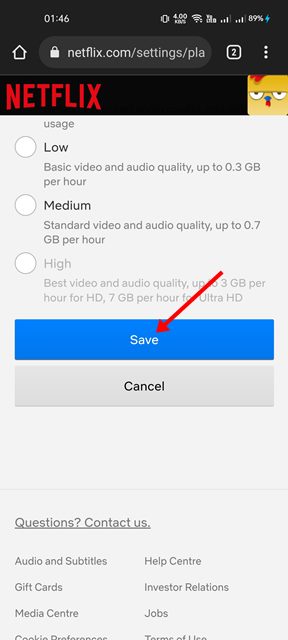
Det är allt! Du är färdig. Så här kan du inaktivera Netflixs autoplay-förhandsvisningar i mobilappen.
Om du har begränsad internetdata är det bäst att inaktivera Netflixs autoplay-förhandsvisningar. Annars kan du kolla vår guide – för att minska dataanvändningen. Jag hoppas att den här artikeln hjälpte dig! Dela det också med dina vänner. Om du har några tvivel relaterade till detta, låt oss veta i kommentarsfältet nedan.